Unity で PS1 風のレトロなグラフィックを作成する方法
PS1 のような レトロ グラフィックス を Unity で作成するには、最新のシステムに比べてハードウェア機能が限られていたオリジナルの PlayStation コンソールのビジュアル スタイルをエミュレートする必要があります。このスタイルは、低ポリゴン モデル、低解像度のテクスチャ、3D 要素と 2D 要素の独特のブレンドが特徴です。この美しさを実現するための実践的な例を含むステップバイステップのチュートリアルを次に示します。

ステップ 1: Unity プロジェクトをセットアップする
まだ作成していない場合は、 新しい Unity プロジェクトを作成します。
- Unity ハブを開き、 をクリックします。 "New Project."
- 3D プロジェクト テンプレートを選択します。
ステップ 2: プロジェクト設定を構成する
グラフィック設定:
- 'Edit -> Project Settings -> Player' に移動します。
- [解像度とプレゼンテーション] セクションで、デフォルトはフルスクリーン オプションを設定します。
- [固定解像度] オプションを設定し、解像度を 320x240 などの低い値に設定します。
ステップ 3: ローポリゴン モデルを作成する
プリミティブ形状をインポートする:
- ローポリゴン モデルを作成またはダウンロードします (プリミティブ形状は適切に機能します)。
- それらを Unity にインポートします。
メッシュ設定を調整します。
- モデルを選択し、その頂点数を減らします。
- メッシュ設定を調整して、ブロック状の外観を作成します。
ステップ 4: 低解像度テクスチャを適用する
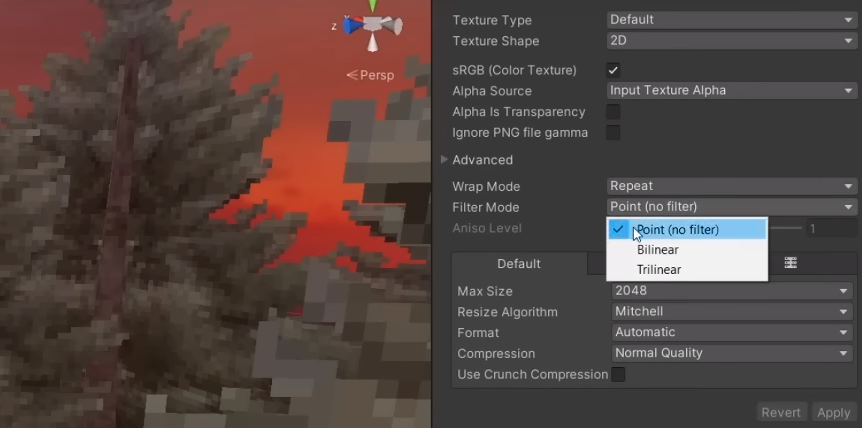
テクスチャのインポート設定:
- 低解像度 (64x64 または 128x128 など) で textures をインポートします。
- 'Filter Mode' を 'Point (no filtering)' に調整します。
モデルにテクスチャを適用する:
- テクスチャをローポリゴン モデルにドラッグ アンド ドロップします。
ステップ 5: 頂点カラー シェーディングを実装する
頂点カラー シェーダ:
- 複雑なライティングに依存する代わりに、頂点カラーを使用する単純な shader を作成します。
- このシェーダをローポリゴン モデルに割り当てます。
ステップ 6: ディザリングを追加する
ディザリング後処理:
- ディザリング シェーダーをインポートします (GitHub で Unity dithering shaders を検索します)。
- ディザリング シェーダをカメラに適用します。
ステップ 7: 固定カメラ角度を使用する
正投影カメラ:
- メインカメラを正投影に設定します。
- カメラの回転と位置を調整して、固定角度をエミュレートします。
ステップ 8: 限定されたカラーパレットを実装する
カラーパレット:
- 色の選択を特定のパレットに制限します (PS1 パレットと同様)。
- テクスチャをこの限られた色空間に変換します。
ステップ 9: 2D 要素をブレンドする
2D スプライト:
- UI 要素 またはその他の詳細の 2D スプライトをインポートします。
- 透明度を調整して、3D シーンとブレンドします。
ステップ 10: テストと反復
プレイテスト:
- ゲーム を定期的にプレイテストして、望ましいレトロな外観と操作性を確認してください。
反復:
- フィードバックと自分の好みに基づいて、設定、シェーダー、テクスチャを調整します。
結論
以下の手順に従うことで、Unity で PS1 風のレトロなグラフィック スタイルを実現できます。さまざまな設定、シェーダー、およびアセットを試して、特定のプロジェクトの美しさを微調整してください。PS1 時代のグラフィックスの魅力はその限界にあることを忘れないでください。そのため、このビジュアル スタイルのシンプルさとユニークさを受け入れてください。